Cómo utilizar HyperTerminal para solucionar problemas con tu módem
La herramienta HyperTerminal, incluida con Windows 2000, te permite comunicarte directamente con el módem de tu sistema. A través de HyperTerminal, puedes reiniciar el módem o emitir comandos de configuración y diagnóstico. Estas capacidades pueden ayudarte a determinar si el módem y la computadora están comunicándose correctamente.

Iniciando HyperTerminal y configurando una nueva conexión
Antes de poder utilizar HyperTerminal para solucionar problemas con tu módem, debes crear una conexión al puerto que está utilizando el módem. Para hacerlo, sigue estos pasos:
- Haz clic en Inicio | Programas | Accesorios | Comunicaciones | HyperTerminal.
- Una vez que se abra HyperTerminal, automáticamente te pedirá que crees una nueva conexión si no hay ninguna existente. Si no hay ninguna conexión, puedes hacer clic en Archivo | Nueva Conexión para crear una nueva.
- Especifica un nombre para la conexión, elige un icono y haz clic en Aceptar.
- En el cuadro de diálogo Conectar a, elige el puerto COM que está utilizando tu módem (normalmente COM1 o COM2) en la lista desplegable Conectar usando y haz clic en Aceptar.
- En la hoja de propiedades del puerto que aparece, elige una velocidad de puerto (bits por segundo) que coincida con el dispositivo. (Para un módem, elige su máxima velocidad).
- Luego, elige parámetros de comunicación que coincidan con el dispositivo. Para la mayoría de los dispositivos, generalmente puedes utilizar 8 bits de datos, sin paridad (configurado en Ninguna), un bit de parada y control de flujo de hardware.
Al hacer clic en Aceptar, HyperTerminal abrirá inmediatamente una conexión al puerto. Entonces estarás listo para solucionar problemas.
Utilizando comandos AT
Cuando estés utilizando un módem, puedes escribir AT y presionar [Enter] en la conexión de HyperTerminal para probar la comunicación. Si tus configuraciones son correctas y el módem está funcionando, deberías recibir un mensaje OK, como se muestra en Figura A.
| Figura A |
| Estos son algunos de los comandos AT para el módem incorporado de mi laptop Compaq Armada M300. |
Si no ves el texto AT aparecer cuando escribas, elige Archivo | Propiedades, haz clic en la pestaña Configuración y luego haz clic en Configuración ASCII. Selecciona Caracteres de tipo de eco local y haz clic en Aceptar dos veces.
Una vez que sepas que el módem al menos se está comunicando con la computadora, puedes utilizar un comando AT para realizar pruebas de diagnóstico adicionales o cambiar la configuración. Consulta el manual de tu módem para conocer comandos de configuración y diagnóstico.
 Potencia y estilo en un solo equipo: Apple PowerBook G4
Potencia y estilo en un solo equipo: Apple PowerBook G4Otros métodos de solución de problemas
Existen algunas otras formas de realizar diagnósticos en un módem y emitir comandos de configuración especiales. Para diagnósticos, abre el Panel de control y luego abre el objeto Opciones de teléfono y módem. Haz clic en la pestaña Módems, selecciona el módem y haz clic en Propiedades. Utiliza la pestaña Diagnósticos (Figura B) para consultar el módem y ver el registro del módem cuando soluciones problemas de comunicación.
| Figura B |
| Haciendo clic en el botón Consultar módem se enviarán los mismos comandos AT al módem que ingresamos manualmente utilizando HyperTerminal. |
Si necesitas incluir un comando de inicialización especial para el módem, haz clic en la pestaña Avanzado e ingresa los comandos del módem en el campo Comandos de inicialización adicionales. Esto hará que Windows utilice los comandos de inicialización para todas las sesiones en las que se utilice el módem.
En Newsmatic nos especializamos en tecnología de vanguardia, contamos con los artículos mas novedosos sobre Hardware, allí encontraras muchos artículos similares a Cómo utilizar HyperTerminal para solucionar problemas con tu módem , tenemos lo ultimo en tecnología 2023.

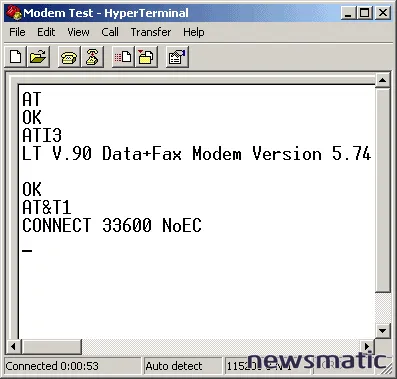

Artículos Relacionados